-
.
Effetto Sogno

1) Aprite la vostra immagine con Gimp
2) Duplicate il livello di base due volte. Abbassate l'opacità del secondo livello a 30;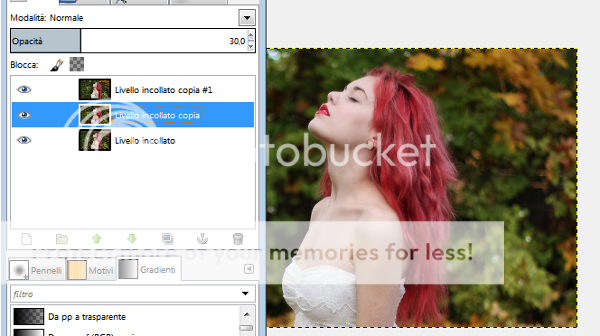
3) Impostate il terzo livello su Schermo, opacità 100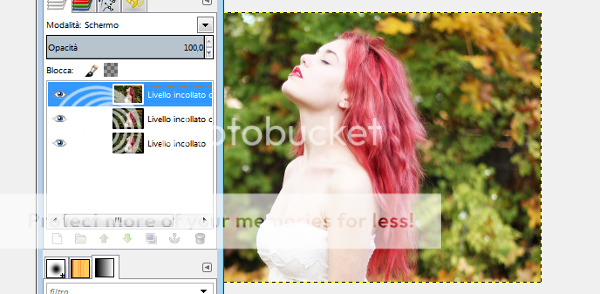
4) Sul livello numero tre (Modalità schermo, opacità 100), prendete lo strumento Gomma, abbassatene l'opacità (consigliata 20-30) e cancellate la parte dell'immagine che volete sia meno in risalto.
5) Ora duplicate questo livello e impostatelo su Luce Debole;
6) Duplicate l'ultimo livello e impostatelo su Somma, opacità 40. Ora, con l'opacità della gomma a 100, cancellate tutto ciò che non volete in risalto.
7) Aprite un nuovo livello trasparente e quindi in totale dovreste avere questi livelli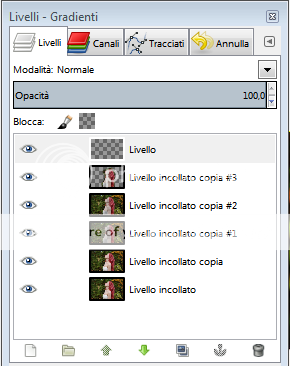
8) Cambiate il colore di primo piano impostando i seguenti parametri: H: 253 - S:33 - V:56 - R:106 - G:96 - B:143
9) Cambiate il colore di sfondo impostando i seguenti parametri: H:56 - S:51 - V:75 - R:191 - G:185 - B:94
10) Con lo strumento sfumatura, tracciate una linea obliqua (meno lunga è la linea, meno sfumati saranno i colori)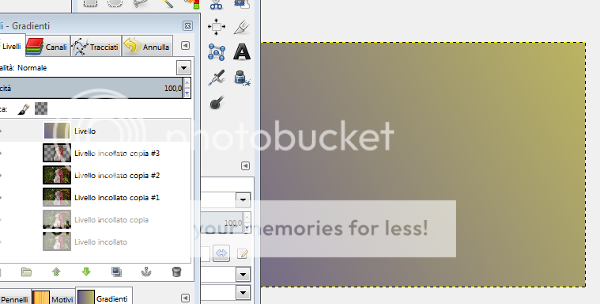
11) Ora impostate il livello su Colore, poi duplicatelo, impostate l'opacità del livello duplicato su 70 e rendetelo non visibile.
12) Tornate sul livello precedente e cancellate solo il soggetto che deve essere in risalto.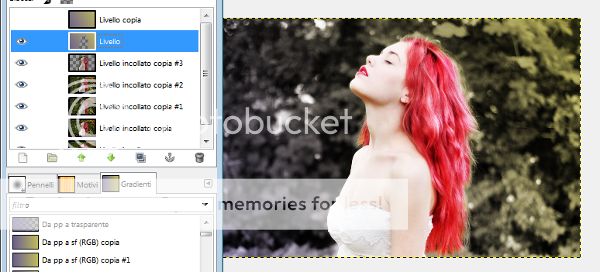
13) Rendete di nuovo visibile il livello superiore
Adattamento dell'originale di Ƒ DEASY Ƒ ad opera dello staff
Immagine originale
Edited by ^^bacinaru^^ - 10/10/2015, 20:38. -
»Elë;.
User deleted
io sincera non ho capito molto di questo tut il risultato finale è bello ma non so se corrisponde a quello che ho fatto io anzi non penso proprio..
. -
AurorA òò.
User deleted
Non so se sia proprio sbagliato.. fatto sta che non mi piaceva il risultato... Adesso ho provato con un'altra immagine.. . -
fortunamiao.
User deleted
Spero di aver seguito i passaggi fino alla più nitida virgola  SPOILER (clicca per visualizzare)
SPOILER (clicca per visualizzare)
Eccolo qui :
:
https://i.imgur.com/KenSe.png .
. -
Fumie.
User deleted
. -
Daylighter~SL.
User deleted
Ma quanto è figo Legolas giallo e brillante! SPOILER (clicca per visualizzare) .
. -
lucindaquil 23.
User deleted
che forza questo tutorial!!! SPOILER (clicca per visualizzare) .
.
Effetto sogno |





 Web
Web